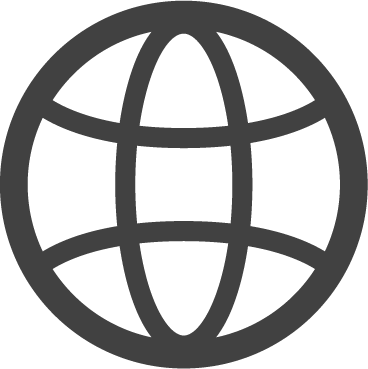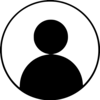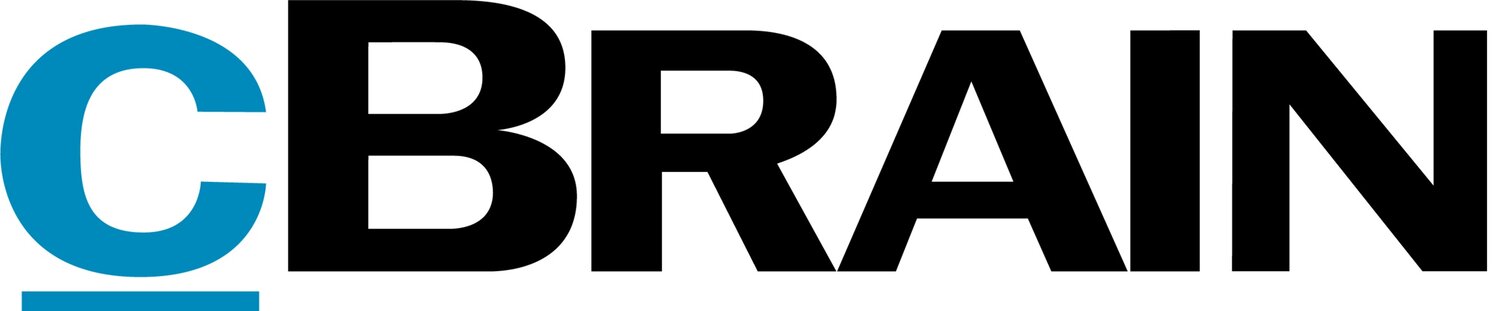Liebe*r Leser*in
Besonders nützlich ist die Funktion Drag & Drop: Man klickt auf ein Objekt und zieht es in einen anderen Bereich - um es dorthin zu verschieben oder zu kopieren.
F2 nutzt Drag & Drop. Heute entdecken Sie fünf praktische Methoden, um ein Schriftstück in ein Dokument zu kopieren. Probieren Sie es gern gleich aus.
1. Schriftstück vom Desktop in ein Dokument kopieren
Ziehen Sie das Schriftstück vom Desktop in den Schriftstückbereich eines Dokuments. F2 kopiert das Schriftstück automatisch in das Dokument.
Bitte beachten Sie: Das Dokument muss im Zustand „Bearbeiten“ sein.
2. Schriftstück ins Hauptfenster ziehen
Sie können ein Schriftstück vom Desktop auf das Hauptfenster ziehen. Ein kleines [+] signalisiert, dass F2 bereit ist, dass Schriftstück entgegenzunehmen.
F2 öffnet den Dialog, um ein neues Dokument anzulegen. Sie vergeben einen Namen für das Dokument. Danach öffnet F2 das Dokument und kopiert das Schriftstück in das Dokument.
3. Schriftstück von einem Dokument in ein anderes Dokument kopieren
Ziehen Sie das Schriftstück in den Schriftstückbereich eines Dokumentes. F2 legt automatisch eine Kopie des Schriftstücks an.
Bitte beachten Sie wieder: Das Dokument, in welches das Schriftstück kopiert wird, muss im Zustand „Bearbeiten“ sein.
4. Schriftstück aus der Vorschau in neues Dokument kopieren
Sie können ein Schriftstück aus dem Vorschaubereich des Hauptfensters in ein Dokument kopieren. Diese Funktion kann genutzt werden, um aus den Suchergebnissen ein Schriftstück in ein neues Dokument zu kopieren.
5. Vom Desktop in den Archivordner
F2 legt auf dem Desktop einen Archivordner an. Wenn Sie ein Schriftstück in diesen Archiv-Ordner verschieben, legt F2 automatisch in wenigen Sekunden ein Dokument an mit dem Schriftstück im Anhang.
Warten Sie einige Sekunden, und das Dokument öffnet sich (wenn F2 gestartet ist).
Wir wünschen Ihnen viel Spaß beim Ausprobieren – und freuen uns auf Ihre Rückmeldungen. Gern nehmen wir zusätzliche Tipps zum Drag & Drop auf.